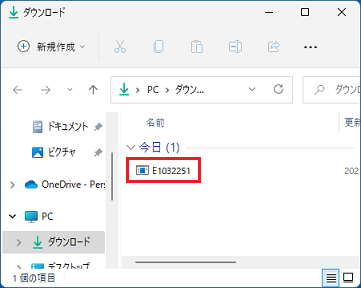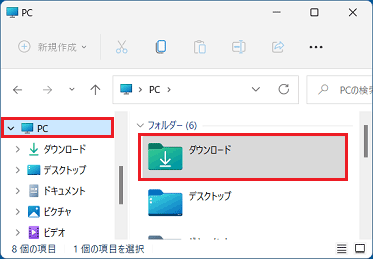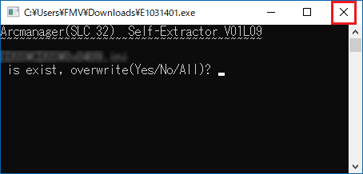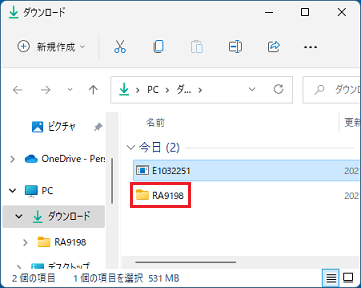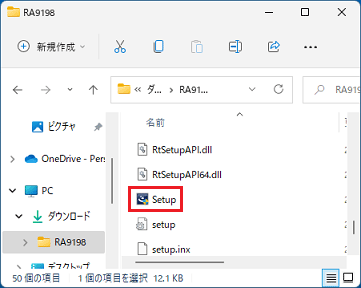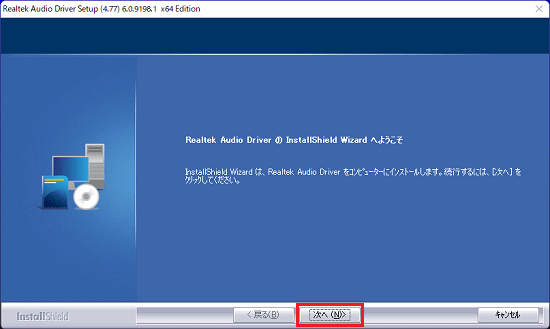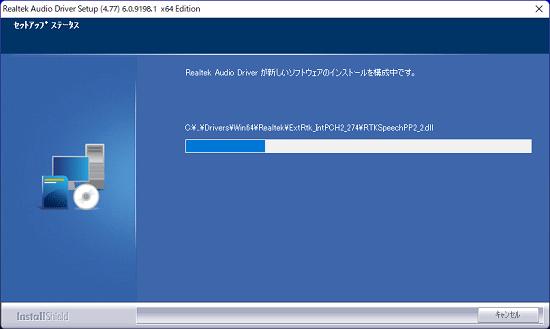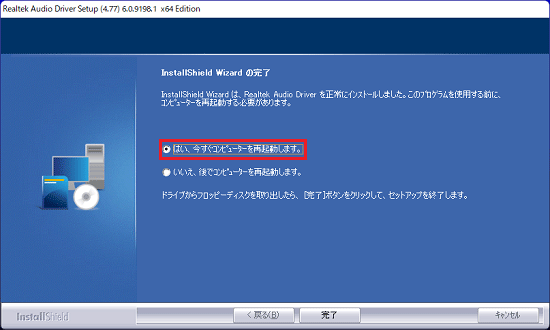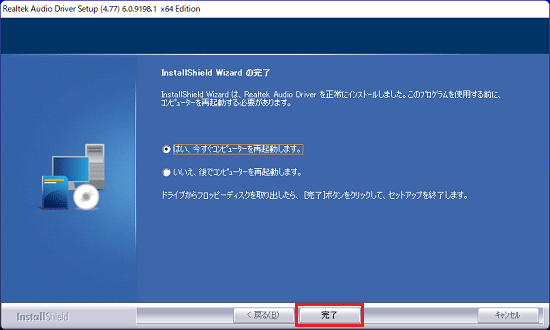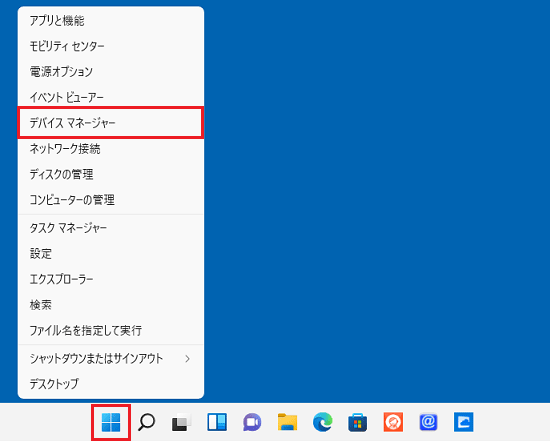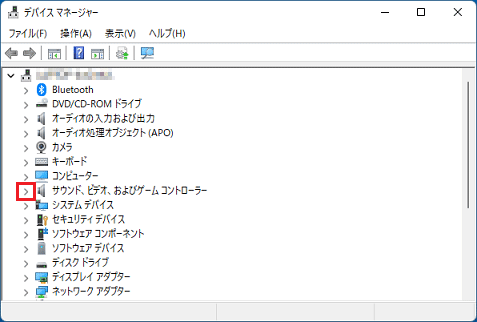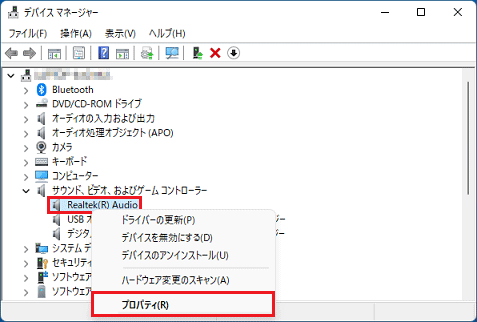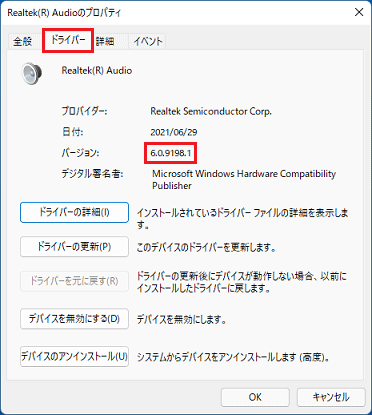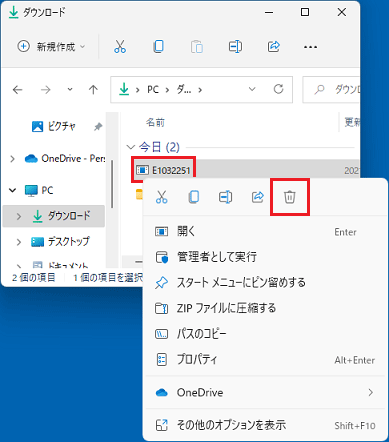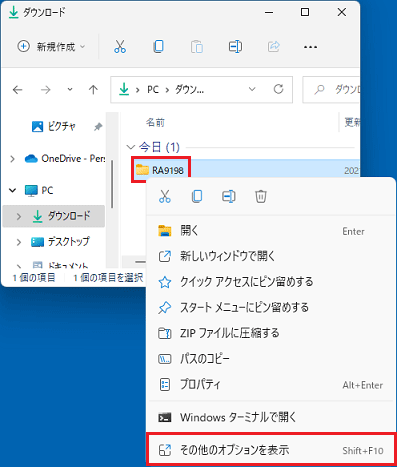ダウンロードページは、次のリンクから表示することもできます。
- ESPRIMO FH77/F3、WF1/F3
LIFEBOOK AH42/F3、AH49/F3、AH53/F3、AH58/F3、AH77/F3、WA2/F3(FMVWF3A21W)、WA3/F3
LIFEBOOK UH08/F3、UH09/F3、UH10/F3、UH90/F3、UH92/F3、UH93/F3、UH-X/F3、WU2/F3、WU3/F3、WU4/F3、WU-X/F3
LIFEBOOK CH(WC) / TH(WT)シリーズ Realtek High Definition Audio オーディオドライバー (プレインストール版)
Realtek High Definition Audio オーディオドライバー (プレインストール版) - LIFEBOOK WN1/F3
 Realtek High Definition Audio オーディオドライバー (プレインストール版)
Realtek High Definition Audio オーディオドライバー (プレインストール版)
リンクをクリックしてダウンロードページを表示したら、「入手手順」に進みます。


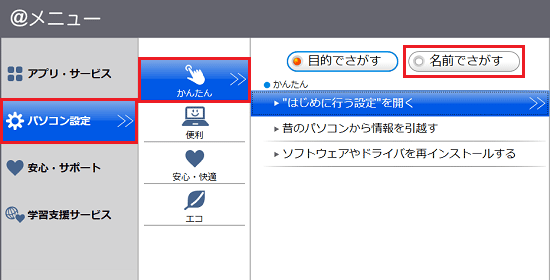
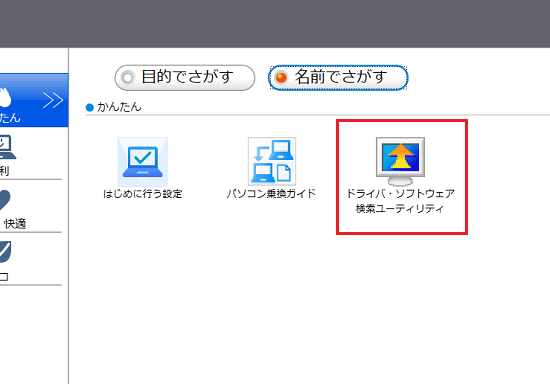
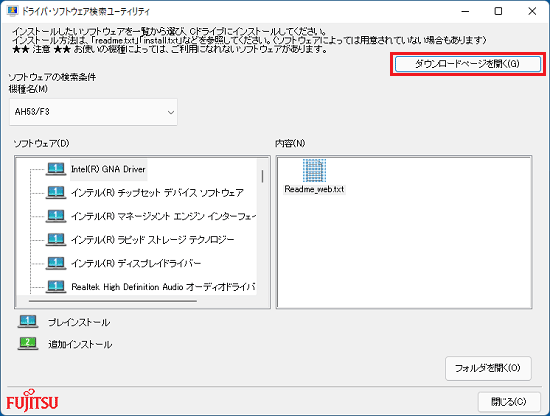
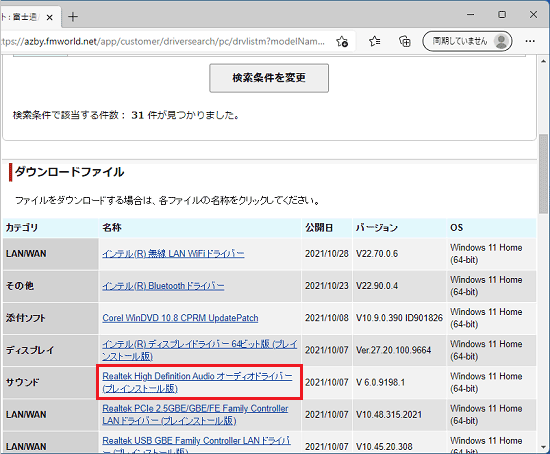

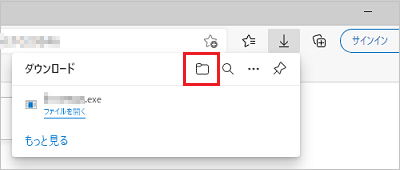
 [Microsoft Edge] 画面の右上にメッセージが表示されてファイルをダウンロードできません。
[Microsoft Edge] 画面の右上にメッセージが表示されてファイルをダウンロードできません。